Excel에서 r1c1 참조 스타일을 사용하는 방법은 무엇입니까?
Excel에는 두 가지 유형의 셀 참조 스타일이 있습니다. 첫 번째는 A1이고 두 번째는 R1C1입니다. 글쎄요, 대부분의 Excel 사용자는 R1C1 참조 스타일이 존재한다는 사실조차 모릅니다.
그러나 일부 사용자는 이 기능을 사용하는 것을 좋아하고 A1보다 더 편리하다고 생각합니다. R1C1 스타일은 좀 오래된 스타일입니다.
이는 Microsoft가 Apple Macintosh용으로 개발한 Multiplan에서 처음 소개되었습니다 .
그러나 몇 년 후 Microsoft는 A1 스타일을 사용하기 시작하여 Lotus에서 마이그레이션한 사람들에게 익숙하다고 느꼈지만 R1C1은 항상 Excel에 있었습니다.
R1C1에는 A1보다 추가 이점이 적습니다. 그리고 오늘 이 기사에서는 R1C1 참조 스타일 사용의 모든 측면을 여러분과 공유하고 싶습니다.
그러니 더 이상 고민하지 말고 이 문제를 살펴보겠습니다.
참조 스타일 A1과 R1C의 차이점
참조 스타일 A1에는 열 이름이 알파벳으로, 행 이름이 숫자로 표시되며 셀 A1을 선택하면 열 A와 행 1에 있음을 의미합니다.
하지만 R1C1에서는 열과 행이 숫자로 되어 있습니다.
따라서 A1 셀을 선택하면 행 1과 열 1을 의미하는 R1C1이 표시되고, A2로 이동하면 R2C1이 됩니다.
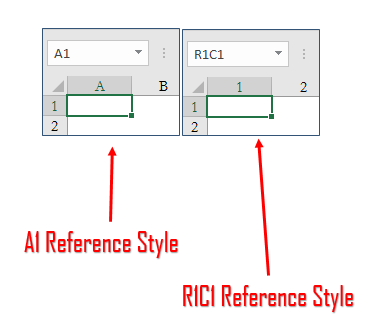
위의 두 예에서는 동일한 활성 셀이 있지만 셀 주소는 다릅니다. 실제 차이점은 수식을 작성하고 다른 셀에 대한 참조를 사용할 때 나타납니다.
R1C1에서는 셀을 참조할 때 활성 셀과의 거리를 사용하여 참조된 셀의 주소를 생성합니다.
예를 들어 셀 A1에서 셀 B5를 참조하면 B5의 주소는 R[4]C[1]로 표시됩니다.
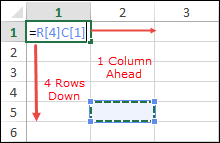
이제 이렇게 생각해보세요. 셀 B5는 셀 A1보다 아래로 4행, 앞에 1열이므로 해당 주소는 R[4]C[1]입니다.
하지만 여기에 키커가 있습니다. 다른 셀에서 동일한 셀을 참조하면 해당 셀의 주소가 달라집니다.
이해해야 할 점은 R1C1 참조 스타일에는 셀에 대한 영구 주소가 없으므로(상대 참조를 사용하는 경우) 셀 주소는 참조 위치에 따라 달라집니다.
R1C1 참조를 사용하는 것은 셀 참조 작업에 대한 현실적인 접근 방식입니다.
이 기사에 앞서 이 접근 방식에 대해 자세히 설명하겠습니다. 하지만 먼저 활성화하는 방법을 알아봅시다.
Excel에서 R1C1 셀 참조를 활성화하는 방법 – 간단한 단계
R1C1을 사용하려면 가장 먼저 활성화해야 하며 이를 위해 아래 방법 중 하나를 사용할 수 있습니다.
Excel 옵션에서
R1C1 참조를 기본값으로 설정하려면 다음의 간단한 단계를 따르십시오.
- 파일 탭 ➜ 옵션 ➜ 수식 ➜ 수식 작업으로 이동합니다.
- “참조 스타일 R1C1”을 확인하세요.
- 확인을 클릭하세요.
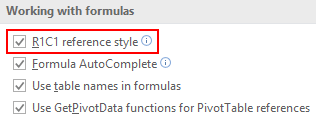
VBA 코드 사용
매크로에 익숙하고 시간을 절약하고 싶다면 아래 매크로 코드를 사용하여 셀 참조 스타일 간에 전환할 수 있습니다.
Sub ChangeCellRef() If Application.ReferenceStyle = xlA1 Then Application.ReferenceStyle = xlR1C1 Else Application.ReferenceStyle = xlA1 End If End SubR1C1을 기본 참조 스타일로 지정하면 모든 통합 문서 수식의 모든 참조가 변경됩니다.
R1C1 참조 스타일의 작동 방식
이제 이 시점에서 R1C1의 한 가지 사항에 대해 명확해졌습니다. 행 번호와 열 번호가 있다는 것입니다.
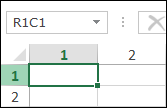
하지만 그것이 어떻게 작동하는지 이해하려면 다양한 유형의 참고 문헌을 모두 배워야 합니다.
참조 스타일 A1 | 참조 스타일 R1C1 | 참조 유형 |
|---|---|---|
A1 | R[-4]C[-1] | 상대 참조 |
$A$1 | R1C1 | 절대 참조 |
$A1 | R[-4]C1 | 상대 행과 절대 열 |
1 AUD | R1C[-1] | 절대 행과 상대 열 |
A1과 마찬가지로 R1C1에서도 위 표에 표시된 대로 네 가지 참조 유형을 사용할 수 있습니다. 하지만 이제 각 참조 유형에 대해 더 자세히 살펴보겠습니다.
1. 상대 R1C1 참조
R1C1에서 상대 참조를 사용하는 것은 매우 간단합니다. 이 참조 스타일에서는 셀을 참조할 때 활성 셀과의 거리를 사용하여 참조된 셀의 주소를 생성합니다.
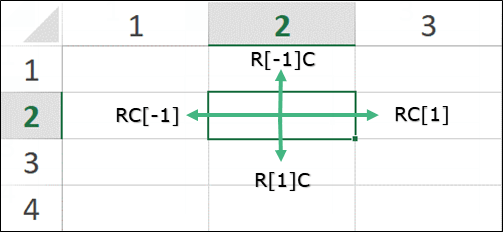
활성 셀의 오른쪽 열로 이동하려는 경우 숫자는 양수이고, 왼쪽 열인 경우 음수입니다. 라인에 대해서도 마찬가지입니다. 아래쪽에는 양수, 위쪽에는 활성 라인에 음수입니다.
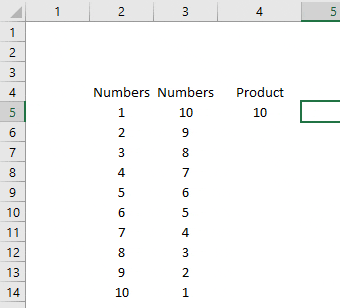
위의 예에서는 상대 참조를 사용하여 셀보다 1열 앞에 있는 셀과 2열 앞에 있는 셀을 곱했습니다.
이 수식을 복사하여 워크시트의 다른 셀에 붙여 넣으면 항상 활성 셀 앞의 1열 셀과 2열 앞의 셀이 곱해집니다.
2. 절대 기준 R1C1
위의 예에서 행과 열 번호에 대괄호가 있다는 사실을 눈치챘을 것입니다. 셀 참조에 대괄호를 사용하지 않으면 어떤 일이 발생하는지 보여 드리겠습니다.
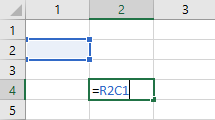
위의 예에서 괄호 없이 행 2와 열 1을 사용하면 참조하는 셀이 정확히 행 2와 열 1에 위치한다는 의미입니다.
실제 내용은 다음과 같습니다. R1C1에서 절대 참조를 사용하려는 경우 대괄호 사용을 무시하면 Excel에서 셀 R1C1(셀 A1)을 시작점으로 처리합니다.
예를 보여드리겠습니다.
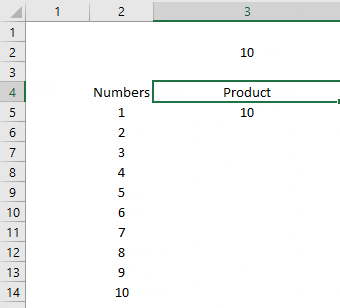
위의 예에서는 R1C1의 2번째 행과 3번째 열에 있는 셀 R2C3(셀 A1)과 활성 셀보다 1열 앞에 위치한 셀을 곱했습니다.
R2C3에는 대괄호가 없으며 수식을 드래그해도 셀 참조가 변경되지 않습니다 .
3. R1C1 반절대/상대
이는 절대 또는 상대 단일 열이나 행을 생성할 수 있는 가장 많이 사용되는 참조 스타일 중 하나입니다. 예를 보여드리겠습니다.
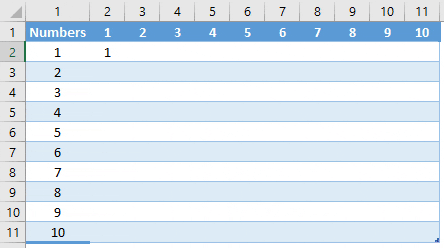
위의 예에서는 첫 번째 행의 값에 첫 번째 열의 값을 곱합니다.
- RC1: 행 번호 지정을 무시하면 Excel에서는 활성 셀의 행을 참조로 처리합니다. 따라서 여기서 열은 동일하게 유지되지만 수식을 모든 셀로 드래그하면 행이 변경됩니다.
- A1C: 열 번호 지정을 무시하면 Excel에서는 활성 셀의 열을 참조로 처리합니다. 따라서 여기서 행은 동일하게 유지되지만 수식을 모든 셀로 드래그하면 열이 변경됩니다.
수식에서 R1C1 참조 사용
스타일 A1에서 스타일 R1C1로 전환하면 스프레드시트의 모든 수식이 변경된 것을 볼 수 있습니다.
처음으로 혼란스러워 보일 수도 있지만 실제로는 매우 간단합니다. 간단한 합계 공식을 사용하여 이것이 어떻게 작동하는지 보여 드리겠습니다.
아래 예에는 끝에 총계 열이 있고 10개 제품의 월간 판매량이 있는 데이터 테이블이 있습니다.
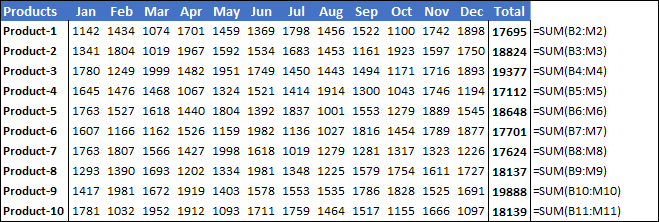
여기서는 A1 참조 스타일을 사용합니다.
이 참조 스타일에서 각 합계 셀에는 서로 다른 셀 참조를 사용하는 서로 다른 수식이 있습니다.
그러나 참조를 A1에서 R1C1로 변경하자마자 모든 수식이 변경되었으며 각 전체 셀에서 동일합니다.
10개의 셀 모두에 아래 공식이 있습니다.
=SUM(RC[-12]:RC[-1])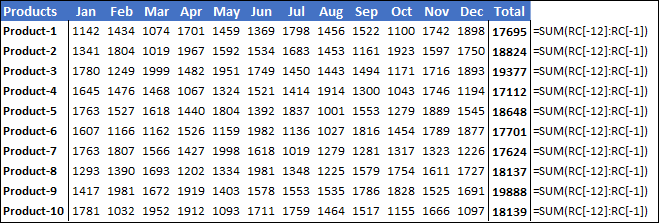
이 공식은 다음과 같이 말합니다. “같은 행에서 왼쪽으로 12개 열(C[-12]) 셀에서 왼쪽으로 한 열(C[-1])에 있는 셀까지의 값 범위를 합산합니다. 같은 행. 선 . “
합계를 계산하는 모든 셀에서 값의 범위가 동일한 순서로 되어 있기 때문에 모든 셀에 대해 동일한 수식이 사용됩니다.
초보자를 위한 Excel 2016 올인원 팁 : R1C1 표기법을 사용하여 모든 수식을 워크시트 테이블에 올바르게 복사했는지 확인할 수 있습니다. 테이블에 복사된 수식이 포함된 모든 셀을 통해 셀 커서를 이동합니다. R1C1 표기법이 적용되는 경우 테이블의 전체 행 또는 전체 열에 있는 원래 수식의 모든 복사본은 해당 셀을 활성화할 때 수식 입력줄 에 표시될 때 동일해야 합니다.
VBA에서 R1C1 참조 사용
매크로를 기록해 보면 엑셀이 셀과 범위를 참조하면서 R1C1 수식을 사용하는 것을 볼 수 있다.
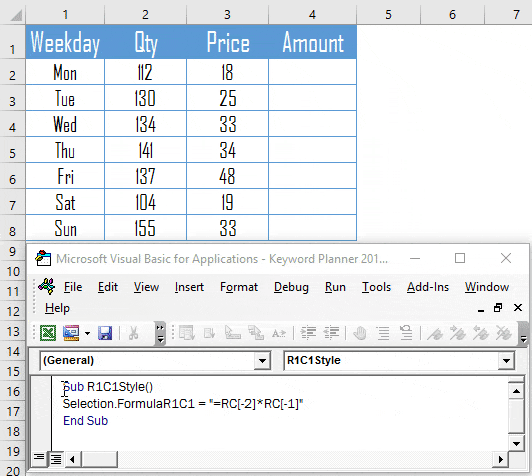
그리고 R1C1 개념을 활용하는 방법을 알면 기록된 매크로 코드를 쉽게 편집하고 많은 시간을 절약할 수 있습니다. 이렇게 하려면 FormulaR1C1 메서드가 어떻게 작동하는지 이해해야 합니다.
활성 셀 왼쪽에 있는 두 개의 셀을 곱해야 하는 수식을 활성 셀에 입력한다고 가정해 보겠습니다.
Sub R1C1Style() Selection.FormulaR1C1 = "=RC[-2]*RC[-1]" End Sub왼쪽으로 한 열 떨어진 셀에 활성 셀 왼쪽으로 두 열 떨어진 셀을 곱합니다. 이제 이것의 가장 좋은 부분은 다음과 같습니다.
테이블 위치를 변경하면 동일한 스키마에서 작동하므로 코드를 변경할 필요가 없습니다. 그러나 여기서 R1C1 대신 A1 참조를 사용하면 어떻게 될까요?
셀 참조가 고정되므로 각 셀에 대해 이 코드를 사용할 수 없습니다( 그렇지 않으면 Offset 속성을 사용해야 함 ). Jorge의 가이드 에서 Formula.R1C1 메소드에 대한 자세한 정보를 얻으십시오.
결론
R1C1을 이해하면 약간의 두려움을 느끼겠지만 일단 이를 극복하고 나면 Excel 작업에 대한 새롭고 유연한 접근 방식을 갖게 될 것입니다.
제가 잊어버린 한 가지 사실은 F4를 사용하여 상대, 절대 및 반상대 셀 참조 사이를 전환할 수 있다는 것입니다. 이 튜토리얼에서 염두에 두어야 할 몇 가지 사항은 다음과 같습니다.
- R1C1에서 R은 행을 나타내고 C는 열을 나타냅니다 .
- 활성 셀 아래의 행과 앞의 열을 참조하려면 양수를 사용하면 됩니다.
- 활성 셀 위의 행과 뒤의 열을 참조하려면 음수를 사용하면 됩니다.
- 대괄호 없이 행 또는 열 번호를 사용하면 Excel에서는 이를 절대 참조로 처리합니다.
- VBA에서는 R1C1을 사용하려면 FormulaR1C1 메서드를 사용해야 합니다.
이 기사가 도움이 되었기를 바라며 이제 한 가지만 말씀해 주시기 바랍니다.
R1C1을 사용하시겠습니까?
댓글 섹션에서 여러분의 생각을 저와 공유해 주세요. 여러분의 의견을 듣고 싶습니다. 그리고 이 게시물을 친구들과 공유하는 것을 잊지 마세요. 친구들이 이 게시물을 좋아할 것이라고 확신합니다.
관련 수식
- Excel의 3D 참조
- Excel의 와일드카드
- Excel에서 수식 숨기기